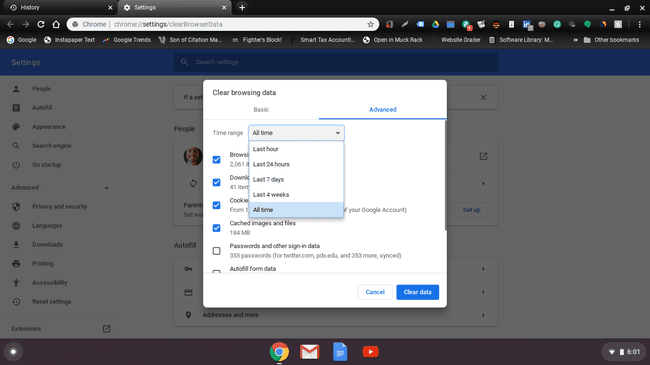Kako izbrisati zgodovino v Chromebooku
Kaj je treba vedeti
- Vsa zgodovina: v Chromovem meniju izberite Zgodovina > Zgodovina > Počisti podatke brskanja. Počistite vsa polja, vendar Zgodovina brskanja > Počisti podatke.
- Nekatera spletna mesta: v Chromovem meniju izberite Zgodovina > Zgodovina. Izberite potrditveno polje poleg spletnih mest, ki jih želite počistiti, nato izberite Izbriši.
- Po datumu: v Chromovem meniju izberite Zgodovina > Zgodovina > Počisti podatke brskanja > Napredno. Izberite časovni razpon. Izberite Počisti podatke.
Vedeti, kako počistiti internetno zgodovino v Chromebooku, je koristno, če se je znebite predpomnjene informacije o spletnem mestu, spremlja vašo uporabo interneta in drugim otežuje spremljanje vaše uporabe. Tukaj je opisano, kako poiščete zgodovino brskalnika Chromebook, kako jo počistite naenkrat, kako jo počistite glede na spletno mesto in kako jo počistite po datumu.
Kako najti zgodovino brskalnika Chromebook
-
V Chromu odprite novo zavihek Google Chrome.
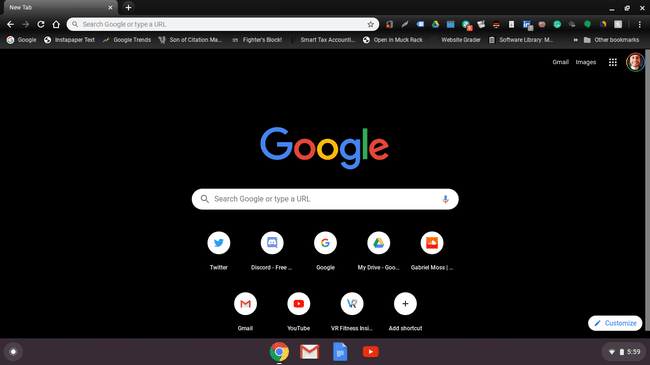
-
Kliknite meni s tremi pikami v zgornjem desnem kotu zaslona.
Lahko pritisnete (CTRL+H) s katerega koli zavihka za dostop do Zgodovina meni.
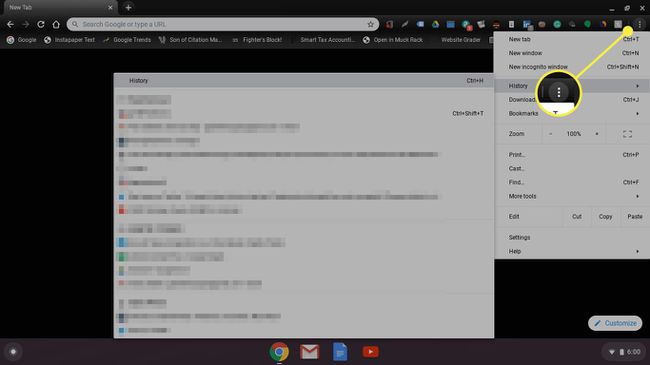
-
Premaknite miškin kazalec nad Zgodovina možnost in izberite Zgodovina v meniju, ki se prikaže.
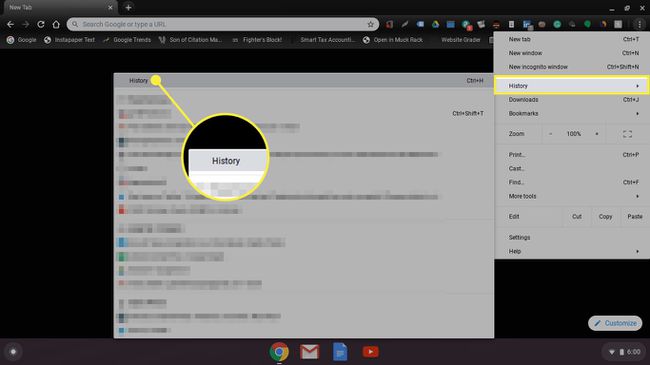
-
Prvi zavihek, ki ga vidite, je Chrome Zgodovina zavihek, ki prikazuje celotno zgodovino brskanja za Chrome v Chromebooku, ki ga trenutno uporabljate.
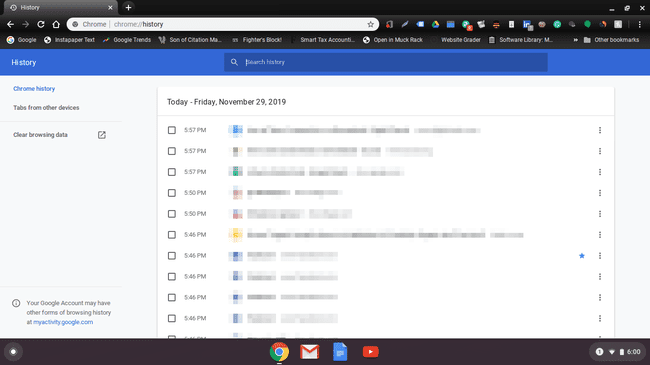
-
Kliknite Zavihki iz drugih naprav v levem navigacijskem meniju, če si želite ogledati svojo zgodovino brskanja za Google Chrome v drugih napravah. To je uporabno pri odločanju, kako izbrisati zgodovino brskalnika, ker boste morda želeli ohraniti podatke zgodovine v drugih napravah.

Kako počistiti vso zgodovino brskalnika Google Chrome naenkrat
Seveda lahko naenkrat izbrišete tudi vso zgodovino brskalnika Google Chrome, če ni ničesar posebnega, česar se morate držati. Sledite tem korakom, da to storite.
-
V Počisti podatke brskanja meni, ostanite na Osnovni zavihek.
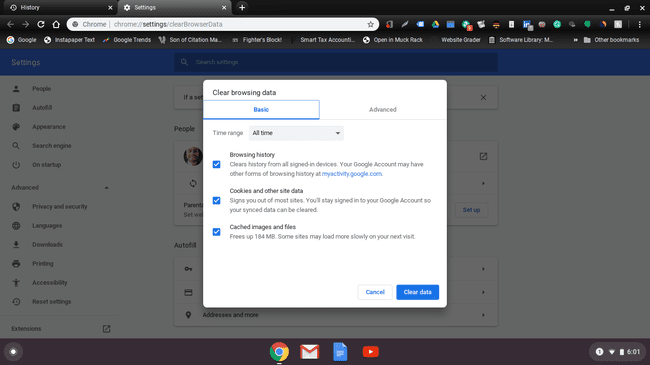
-
Počisti vse razen za Zgodovina brskanja. Kliknite na Počisti podatke gumb v spodnjem desnem kotu okna. Potrdite, da ste prepričani, da želite izbrisati podatke, če se prikaže potrditveno okno.
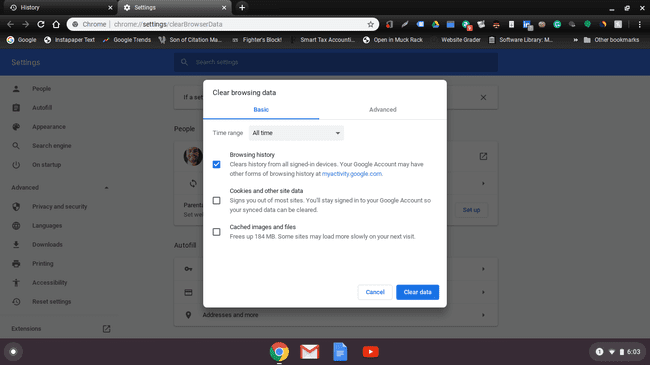
-
Zdaj bi morali videti zaslon, ki kaže, da nimate shranjenih podatkov o zgodovini brskanja.
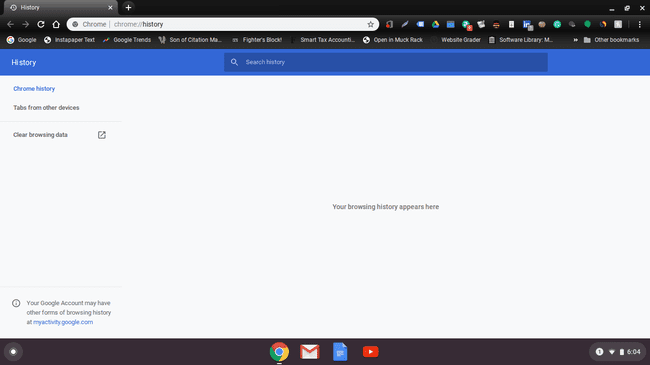
Kako pobrisati zgodovino brskalnika Google Chrome po spletnem mestu
Če ne želite odstraniti vse zgodovine brskanja, ki jo imate v Google Chromu, lahko izbrišete samo določena spletna mesta. Vse, kar morate storiti, je premakniti kazalec nad potrditveno polje poleg katere koli datoteke zgodovine, ki jo želite izbrisati. Kliknite tiste, ki jih ne želite, in njihova polja bodo postala modra. Pomaknite se do zgornjega desnega kota zaslona in pritisnite Izbriši gumb, ko ste izbrali.
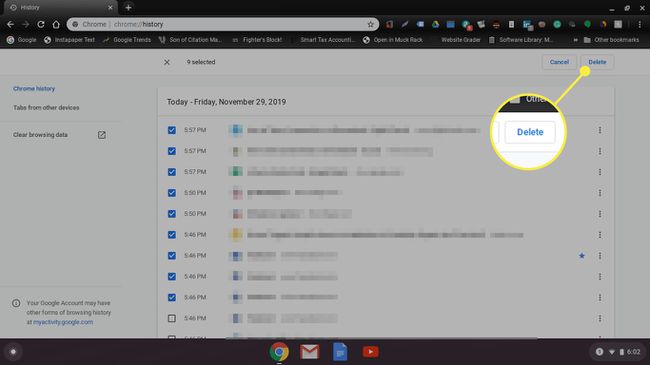
Tukaj boste prejeli potrditveno okno. Samo kliknite Odstrani ko ste pripravljeni počistiti zgodovino brskanja v Chromebooku.
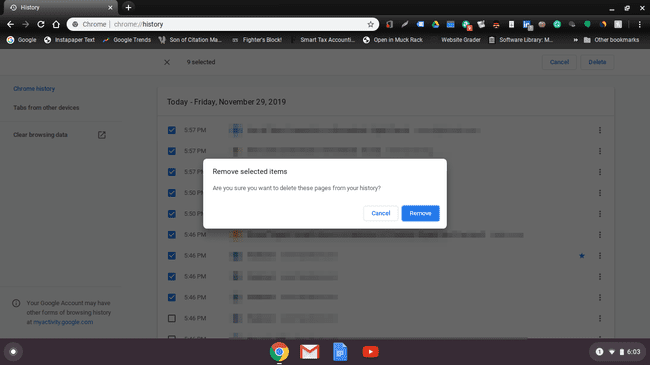
Kako izbrisati zgodovino brskalnika Google Chrome po datumu
Če poskušate odstraniti zgodovino brskanja z določenega datuma, lahko to storite preprosto. Samo kliknite na Počisti podatke brskanja povezava v meniju na vaši levi, spodaj Zavihki iz drugih naprav na glavni strani Zgodovina. V oknu, ki se prikaže, boste videli zavihke Osnovni in Napredno. Kliknite na Napredno da pridete do spustnega menija, ki vključuje časovne možnosti. Boste morali počistite potrditveno polje karkoli v tem meniju ne želite izbrisati.
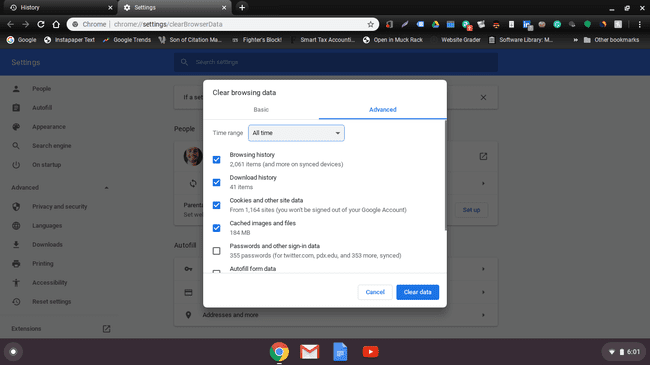
Izberite Ves čas da izberete, kako daleč nazaj želite izbrisati zgodovino brskalnika Chrome. Lahko ga ohranite tako, kot je, ali pa izberete drugo možnost do zadnje ure.